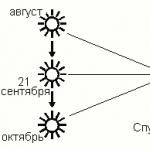Utilitarul apt-get este un program puternic de consolă gratuit care este utilizat și funcționează cu biblioteca APT (Advanced Packaging Tool) pentru a instala pachete software noi, a elimina cele existente, a le actualiza pe cele instalate și, de asemenea, pentru a actualiza întregul sistem de operare.
Utilitarul de consolă apt-cache este folosit pentru a căuta în cache pachetele software APT. Cu cuvinte simple, acest instrument este folosit pentru a căuta pachete, pentru a colecta informații despre pachete și pentru a găsi pachete disponibile pentru instalare pe sistemele de operare bazate pe Debian sau Ubuntu.
Cum pot obține o listă cu toate pachetele disponibile?
Pentru a vedea toate pachetele disponibile, rulați următoarea comandă:
Nume de pachete Apt-cache
Cum pot găsi numele pachetului și descrierea acestuia.
Pentru a găsi numele și descrierea pachetului înainte de instalare, utilizați indicatorul „căutare”. Utilizarea „căutare” cu apt-cache va afișa o listă de pachete potrivite cu o scurtă descriere. De exemplu, doriți să găsiți descrierea pachetului vsftpd: pentru a face acest lucru, comanda ar trebui să fie astfel:
Căutare Apt-cache vsftpd
Pentru a găsi și lista toate pachetele al căror nume începe cu vsftpd puteți folosi următoarea comandă:
Apt-cache pkgnames vsftpd
Cum pot vedea informațiile pachetului?
De exemplu, dacă doriți să vizualizați informații despre un pachet, cu o scurtă descriere a acestuia care să arate numărul versiunii, sumele de verificare, dimensiunea, dimensiunea instalată, categoriile și așa mai departe, puteți utiliza subcomanda „show” așa cum se arată mai jos:
Apt-cache arată netcat
Cum poți verifica dependențele unui pachet?
Pentru a verifica dependențele unui anumit pachet, puteți utiliza subcomanda showpkg pentru a vedea dacă aceste dependențe sunt instalate sau nu. De exemplu, utilizați comanda showpkg împreună cu numele pachetului.
Apt-cache showpkg vsftpd
Cum pot vedea statisticile cache?
Subcomanda statistici va afișa statistici complete despre cache, cum ar fi numărul total de pachete găsite în cache. Utilizați această comandă:
Statistici Apt-cache
Cum se actualizează lista de pachete de pe sistem?
Comanda de actualizare este utilizată pentru a sincroniza și actualiza fișierele index ale pachetelor. Sincronizarea are loc cu sursele specificate în fișier /etc/apt/sources.list. Puteți folosi această comandă, de exemplu, pentru a vă asigura că nu pierdeți actualizări importante ale pachetului.
Sudo apt-get update
Cum se actualizează pachetele din sistem?
Comanda de actualizare este utilizată pentru a actualiza toate software-urile instalate în prezent pe sistemul dumneavoastră. Uneori se poate întâmpla ca actualizarea să nu poată fi instalată din cauza unui alt pachet care necesită o versiune veche.
Sudo apt-get upgrade
Dar dacă doriți să faceți upgrade, indiferent de cerințele pachetului, utilizați subcomanda dist-upgrade:
Sudo apt-get dist-upgrade
Cum pot instala sau actualiza orice pachet specific?
Subcomanda de instalare este utilizată pentru a instala sau actualiza un pachet.
Sudo apt-get install netcat
Cum pot instala mai multe pachete simultan?
Puteți introduce numele mai multor pachete pentru a le instala în același timp. De exemplu, pentru a instala pachetele nethogs și goaccess, puteți rula următoarea comandă:
Sudo apt-get install nethogs goaccess
Cum se instalează mai multe pachete folosind un nume „mască”
Cu fragmente obișnuite, puteți adăuga mai multe pachete folosind caractere speciale. De exemplu, puteți utiliza un asterisc pentru a instala toate pachetele care conțin șirul „nume” în numele lor:
Sudo apt-get install *nume*
Cum se instalează pachete fără actualizare.
Utilizarea indicatorului –no-upgrade va împiedica upgrade-urile la pachetele deja instalate.
Sudo apt-get install packageName --no-upgrade
Cum pot actualiza anumite pachete?
Indicatorul --only-upgrade nu va instala pachete noi, ci le va actualiza doar pe cele existente.
Sudo apt-get install package_name --only-upgrade
Cum pot instala o anumită versiune a unui pachet?
Să ne imaginăm că trebuie să instalați o anumită versiune a unui pachet, trebuie doar să utilizați semnul egal împreună cu numele pachetului și să adăugați versiunea dorită.
Sudo apt-get install vsftpd=2.3.5-3ubuntu1
Cum să eliminați pachetele fără a elimina setările?
Pentru a elimina pachetele software fără a le șterge fișierele de configurare (pentru utilizare ulterioară), utilizați comanda remove așa cum se arată.
Sudo apt-get remove vsftpd
Cum să eliminați complet pachetele?
Pentru a elimina un pachet împreună cu fișierele de configurare ale acestuia, utilizați subcomanda purge așa cum se arată mai jos.
Sudo apt-get purge vsftpd
Sau puteți combina ambele comenzi, astfel:
Sudo apt-get remove --purge vsftpd
Cum pot șterge spațiul pe disc?
Comanda de curățare este utilizată pentru a elibera spațiu pe disc prin eliminarea fișierelor .deb recuperate ale pachetelor din depozitul dvs. local.
Sudo apt-get clean
Cum descarc codul sursă al pachetului?
Pentru a descărca numai codul sursă al unui pachet, puteți utiliza opțiunea –download-only source cu numele pachetului, de exemplu:
Sudo apt-get --download-only source vsftpd
Cum pot descărca și despacheta pachetul?
Pentru a descărca și extrage codul sursă al pachetului într-un director special, executați următoarea comandă:
Sudo apt-get source vsftpd
Cum pot descărca, extrage și compila codul sursă al pachetului?
De asemenea, puteți descărca, extrage și compila codul sursă al pachetului folosind opțiunea „–compilare”, așa cum se arată mai jos:
Sudo apt-get --compile sursa goaccess
Cum să descărcați un pachet fără instalare
Folosind opțiunea „descărcare”, puteți descărca orice pachet fără a-l instala. De exemplu, următoarea comandă va descărca numai pachetul nethogs în directorul de lucru curent.
Sudo apt-get download nethogs
Cum pot vedea jurnalul de modificări al unui pachet?
Indicatorul jurnalului de modificări încarcă jurnalul de modificări al pachetului și afișează versiunea pachetului, dacă este instalat.
Sudo apt-get changelog vsftpd
Cum poți remedia dependențele rupte?
Comanda „check” este un instrument de diagnosticare, este folosită pentru a actualiza memoria cache a pachetului și pentru a verifica dependențele rupte.
Sudo apt-get check
Cum puteți găsi și colecta dependențe?
Comanda build-dep găsește și instalează dependențele construite ale pachetului dorit. Dacă pachetul nu se află în depozitul local, veți primi o eroare.
Sudo apt-get build-dep netcat
Cum pot șterge automat memoria cache Apt-Get?
Comanda autoclean elimină toate fișierele .deb din /var/cache/apt/archives pentru a elibera spațiu liber pe hard disk.
Sudo apt-get autoclean
Cum pot elimina automat pachetele inutile?
Subcomanda autoremove este folosită pentru a elimina automat pachetele care au fost instalate ca dependențe ale altora, dar care nu mai sunt necesare. De exemplu, următoarea comandă va elimina un pachet instalat împreună cu dependențele acestuia.
Sudo apt-get autoremove vsftpd
Informații oferite cu amabilitate de site. Mulțumesc.
Multă vreme am fost afectat de ignoranța despre cum să fac unele lucruri de bază în managerii de pachete Debian, dar, așa cum se întâmplă adesea, nu era nimeni în apropiere să întreb și nu am apucat să notez nimic. Și în cele din urmă întrebările s-au maturizat și am scris întrebarea mea pe lista de corespondență Debian. Bineînțeles, s-a dovedit că am omis ceva evident, dar am învățat și o mulțime de utilitate neevidente, așa că am decis să schițez o foaie de cheat, poate că va fi de folos cuiva.
Ajutor rapid pentru administratorul Debian
De bază și bine cunoscută
Obținerea de informații despre pachetele noi/actualizateactualizare sudo aptitude
Actualizați
sudo aptitude safe-upgrade
Găsirea unui pachet după numele pachetelor
căutarea aptitudinilor cuvânt_cheie
Căutați un pachet după numele exact
căutare de aptitudini „^nume$”
Căutați după descriere
căutare de aptitudini „?descriere(„cuvânt_cheie”)”
Informații despre pachet
aptitude show nume_pachet
Instalare
sudo aptitude install package_name
Îndepărtarea
sudo aptitude remove package_name
Eliminare completă (împreună cu configurații)
sudo aptitude purge nume_pachet
Ștergeți memoria cache a pachetelor descărcate (eliberați spațiu)
aptitude autoclean # vor fi eliminate numai pachetele cu versiuni învechite aptitude clean # întregul cache va fi șters
Instalarea unui pachet descărcat/creat separat (pentru a crea un pachet din surse terțe, trebuie să utilizați utilitarul checkinstall cu marcajul -D)
sudo dpkg -i /path/to/package.deb
Pentru informații suplimentare
man aptitude sudo aptitude install aptitude-doc-en
și uită-te la documentația (/usr/share/doc/aptitude/html/en/index.html), dacă vrei ajutor rapid cu privire la modelele de căutare, mergi aici - /usr/share/doc/aptitude/html/en/ch02s04 .html. Dacă vă este prea lene să instalați documentul, atunci acesta este disponibil online.
Introducere în Debian Wiki: wiki.debian.org/Aptitude
Și acum ceea ce nu este evident sau necesită o citire completă a documentației
1. Cum pot vedea ce pachete vor fi actualizate după actualizare?căutarea aptitudinilor ?upgradabil
poate fi folosit și (dacă este instalat)
sudo daptup
dar după instalare, actualizarea regulată se va comporta exact la fel
2. Cum pot afla ce s-a schimbat în pachetele care vor fi actualizate?
Poti incerca
sudo aptitude changelog package_name
pentru fiecare pachet.
Dar este mai bine să instalați apt-listchanges, apoi înainte de orice instalare de actualizare va fi afișată o listă de modificări, setările implicite nu sunt foarte convenabile, deci este mai bine să reconfigurați pentru dvs., de exemplu, selectați formatul de ieșire (deocamdată eu" m folosind text, pentru actualizări mari paginatorul este probabil mai bun), nu trimite scrisori, cere confirmare, afișa toate informațiile. Pentru a face acest lucru, trebuie să alergați
sudo dpkg-reconfigure apt-listchanges
3. Ce ar trebui să fac dacă actualizarea întrerupe ceva și trebuie să retrag?
Nu există rollback, puteți încerca să găsiți versiunea anterioară a pachetului
versiunea sudo aptitude nume_pachet
și instalați-l
sudo aptitude install package_name=version
4. Cum să găsiți toate pachetele instalate manual?
există o opțiune de comandă (căutarea aptitudinilor „~i!~M”), dar din păcate nu dă rezultatul dorit, așa că întrebarea rămâne deschisă, există o mulțime de metode bazate pe analiza jurnalului
/var/log/aptitude (+ bucăți rotite) /var/log/installer/initial-status.gz /var/log/dpkg.log (+ bucăți rotite)
dar nu există o soluție simplă și gata făcută, iar informațiile se pot pierde teoretic în timpul rotațiilor, trebuie să configurați
5. Cum pot vizualiza lista de fișiere dintr-un pachet?
dacă pachetul este instalat
dpkg -L nume_pachet
pentru orice pachet instalați apt-file și
lista de fișiere apt nume_pachet
6. Cum pot vedea ce pachet îi aparține un fișier?
dpkg -S nume_fișier
7. Cum să eliminați toate pachetele care conțin cheia în numele pachetului?
sudo aptitude purge ~ikey
8. Cum să eliminați configurațiile rămase din pachetele șterse?
sudo aptitude purge ~c
9. Cum să găsiți pachetul care conține fișierul lib.so:
apt-file search lib.so
10. Cum se transformă un pachet rpm în deb?
alien --to-deb /path/to/file.rpm
11. Cum să găsiți o listă de nuclee instalate?
dpkg --list linux-* | grep ii
12. Cum se instalează un pachet de la testare sau experimental?
Trebuie să scrieți pe acest subiect separat (de exemplu, așa), dar pe scurt, există comenzi pentru aceasta
sudo aptitude -t testing package_name
sau
sudo aptitude nume_pachet/testare
13. Cum pot elimina un metapachet, dar las una dintre dependențe?
Va trebui să citiți documentația despre cheia unmarkauto sau să căutați aici.
14. Cum să aflați ce a intrat în sistemul de fișiere de către sistemul de gestionare a pachetelor?
Există o utilitate cruft, deși problema interpretării rezultatelor (fișierul raport) este încă deschisă
sudo cruft -d / -r raport --ignore /home --ignore /var --ignore /tmp
15. Ce depozite suplimentare există?
Debian - wiki.debian.org/UnofficialRepositories
Ubuntu - multe diferite
APT (Instrument avansat de ambalare) este o utilitate în Debian-cum ar fi sistemele care instalează, actualizează pachetele și urmăresc dependențele acestora. Scopul creării programului a fost automatizarea procesului de gestionare a pachetelor, în special actualizarea și menținerea dependențelor, care în cazul lucrului direct cu managerul dpkg aveau loc manual. Manipularea directă a pachetelor se realizează folosind programul apt-get, principalele comenzi de lucru cu care vor fi discutate mai jos.
Structura generală de comandă apt-get
apt-get [opțiuni] comandă pachet1 pachet2 ... pachetNOpțiunile de mai jos pot fi utile atunci când lucrați cu apt-get:
Actualizarea listei de pachete disponibile pentru instalare
Această acțiune este efectuată folosind comanda:
Apt-get update
Actualizarea listei este deosebit de importantă dacă trebuie să instalați cea mai recentă și stabilă versiune a pachetului. La executarea acestei comenzi, programul scanează arhivele specificate în fișier /etc/apt/sources.list.
Instalarea pachetului
Pentru a instala un pachet, utilizați comanda:
Apt-get install packagename
Ca urmare, APT va căuta cea mai recentă versiune a pachetului specificat și va verifica dacă are dependențe. Dacă există dependențe, vor fi afișate o listă a acestora și o sugestie de instalare.
Root@vps:~# apt-get install aee Citirea listelor de pachete... Terminat Construirea arborelui de dependențe Citirea informațiilor despre starea... Terminat Următoarele pachete suplimentare vor fi instalate: libx11-6 libx11-data libxau6 libxcb1 libxdmcp6 Următoarele pachete NOI vor fi instalate fi instalat: aee libx11-6 libx11-data libxau6 libxcb1 libxdmcp6 0 actualizat, 6 nou instalat, 0 de eliminat și 44 neactualizat. Trebuie să obțineți 181 kB/1297 kB de arhive. După această operațiune, se vor folosi 4366 kB de spațiu suplimentar pe disc. Doriți să continuați?
Dacă nu există dependențe, procesul de instalare se va desfășura automat, fără a solicita întrebări.
De asemenea, la introducerea comenzii de instalare a pachetelor, puteți specifica numele pachetelor care trebuie eliminate. Pentru a face acest lucru, trebuie să adăugați o cratimă la sfârșitul numelui pachetului de eliminat. Un exemplu de această metodă de instalare/demontare este prezentat mai jos:
Root@vps:~# apt-get install aee htop- Citirea listelor de pachete... Terminat Construirea arborelui de dependențe Citirea informațiilor despre starea... Terminat Următoarele pachete suplimentare vor fi instalate: libx11-6 libx11-data libxau6 libxcb1 libxdmcp6 Următoarele pachete vor fi ELIMITE: htop Următoarele pachete NOI vor fi instalate: aee libx11-6 libx11-data libxau6 libxcb1 libxdmcp6 0 actualizate, 6 nou instalate, 1 de eliminat și 43 neactualizate. Trebuie să obțineți 1297 kB de arhive. După această operațiune, se vor folosi 4157 kB de spațiu suplimentar pe disc. Doriți să continuați?
După cum puteți vedea din exemplu, pachetul aee este pregătit pentru instalare, iar pachetul htop este pregătit pentru îndepărtare.
Reinstalarea unui pachet
Dacă este nevoie să reinstalați pachetul (fișier deteriorat, apare o versiune mai nouă), se poate face folosind următoarea comandă:
Apt-get --reinstall install packagename
Scoaterea unui pachet
Există două opțiuni pentru eliminarea pachetelor:
- Eliminarea pachetului, cu excepția fișierelor de configurare (dacă există).
De obicei, această opțiune poate fi necesară dacă intenționați să reinstalați acest pachet în viitor. Această metodă de eliminare este efectuată cu comanda:
Apt-get remove packagename
De asemenea, este de remarcat faptul că, dacă pachetul care este eliminat are dependențe, acesta va fi eliminat împreună cu acestea.
- Îndepărtarea completă a pachetului
Spre deosebire de prima metodă, toate fișierele care au legătură cu pachetul care este șters, inclusiv fișierele de configurare, vor fi șterse. În acest caz, se utilizează comanda:
Apt-get --purge remove packagename
Pachetele care sunt marcate pentru eliminarea completă au un „*” la sfârșitul numelui lor.
- Dezinstalează și instalează într-o singură comandă
În plus, la dezinstalare, puteți selecta o listă de pachete de instalat. Pentru a face acest lucru, trebuie să specificați „ + ” la sfârșitul numelui pachetului. Un exemplu de astfel de comandă este dat mai jos:
Root@vps:~# apt-get --purge remove aee screen+ Citirea listelor de pachete... Terminat Construirea arborelui de dependențe Citirea informațiilor despre starea... Terminat Următoarele pachete vor fi ȘTERSE: aee* Următoarele pachete NOI vor fi instalate: screen 0 actualizat, 1 nou instalat, 1 de eliminat și 43 neactualizat. Trebuie să obțineți 624 kB de arhive. După această operațiune, se vor folosi 975 kB de spațiu suplimentar pe disc. Doriți să continuați?
Actualizarea pachetelor
Apt-get update
Acest lucru vă va permite să actualizați informații despre pachetele disponibile și versiunile acestora. După executarea acestei comenzi, puteți trece direct la actualizarea pachetelor instalate pe sistem. Acest lucru se face cu comanda:
Upgrade Apt-get -u
Parametru specificat -u folosit pentru a obține o listă completă de pachete care vor fi pregătite pentru actualizare.
Actualizarea versiunii de distribuție
Dacă apare o nouă versiune a sistemului de operare instalat, puteți „actualiza” întregul sistem folosind comanda.